Fenêtre d'Aperçu
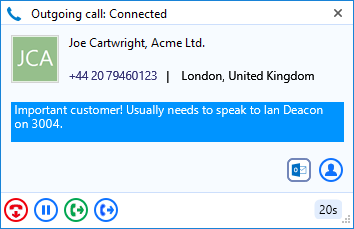
La fenêtre Aperçu s'affiche lorsqu'un appel est passé ou reçu. Elle contient la plupart des informations de la fenêtre Téléphone mais dans un format beaucoup plus compact et elle disparaitra peu de temps après qu'un appel soit connecté.
Bouton Fermer

Utilisez cette option pour faire immédiatement disparaitre la fenêtre Aperçu.
Coordonnées
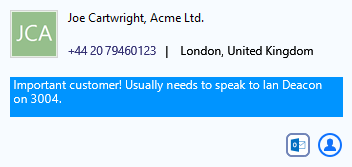
Le numéro de téléphone et le nom de l'autre partie.
Si le registre du contact contient des notes, elles seront également affichées.
Cliquez sur une icône de registre de contact pour ouvrir le registre de contact dans le logiciel correspondant.
![]()
Actions de contrôle de l'appel

Utilisez-les pour interagir avec l'appel. Utiliser certaines d'entre elles affichera la fenêtre principal du Téléphone.
Comme la fenêtre Téléphone, les actions en bas de la fenêtre d'aperçu s'adapte au statut de l'appel. L'exemple en image montre les actions disponibles quand un appel connecté est en cours.
Lorsqu'un appel sonne, vous pouvez choisir de répondre à l'appel en cliquant sur le bouton "Répondre" ou en le déviant (en le transférant sans y répondre ) vers un autre poste.


Dévier un appel est effectué d'une manière similaire au transfert d'appels. Si vous êtes déjà au téléphone et que quelqu'un d'autre vous appelle, vous pouvez alors utiliser la fonction de déviation pour transférer l'appel à un collègue.
Il est également fréquent d'utiliser cet écran pour effectuer un transfert de l'appel en cours vers un autre poste ou utilisateur. Pour ce faire, vous devez être connecté à l'appel (par opposition à ce qu'elle soit en attente ou lorsque le téléphone sonne). N'appuyez PAS sur le bouton En attente pour transférer un appel - il a une fonction différente (nous y reviendrons plus tard). A la place, vous pouvez appuyer sur le bouton Consulter ou le bouton Transférer.

![]()
Vous choisissez le bouton selon si vous souhaitez parler à l'autre personne (Consulter) ou non (Transférer).
Vous pouvez également mettre les appels en attente.

Selon la configuration de votre système téléphonique, cela signifie que l'autre personne doit entendre de la musique. Lorsque vous êtes prêt à parler de nouveau à l'appelant, utilisez le bouton Reprendre.

N'oubliez pas que le bouton En attente ne transfert pas les appels. Il s'agit simplement de mettre l'appel en pause. Si vous souhaitez transférer un appel en attente, vous devrez tout d'abord reprendre l'appel en attente.
Lorsque vous avez fini de parler, cliquez sur le bouton Raccrocher pour mettre fin à l'appel.

Appels multiples
Lorsque plusieurs appels sont en cours sur le même poste, les fenêtres de prévisualisation sont désormais empilées et l'appel actif est toujours affiché au premier plan.
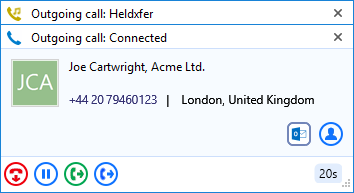
L'appel caché est simplement sélectionné en cliquant sur son en-tête (derrière l'appel actif).
Positionnement
La fenêtre Aperçu peut être repositionnée dans une partie de l'écran et cette position sera maintenue. Veuillez noter qu'il s'agit d'une position fixe dans chaque partie. Pour ce faire, cliquez et maintenez la barre d'entête de la fenêtre Aperçu bar puis faites glisser le curseur de la souris dans la partie de l'écran où la fenêtre devrait apparaitre. La fenêtre Aperçu sera d'abord positionnée exactement où elle a été laissée jusqu'à ce qu'elle s'estompe, mais réapparaitra dans le coin appropriée de la partie de l'écran donnée à partir de ce moment là.
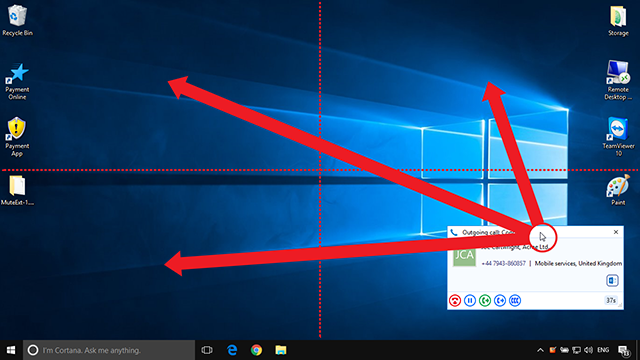

 Report this page
Report this page